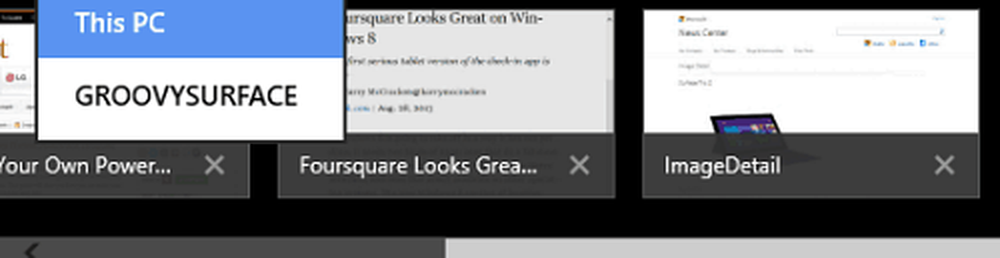Windows 8.1 Tips Legg til Windows Defender i kontekstmenyen
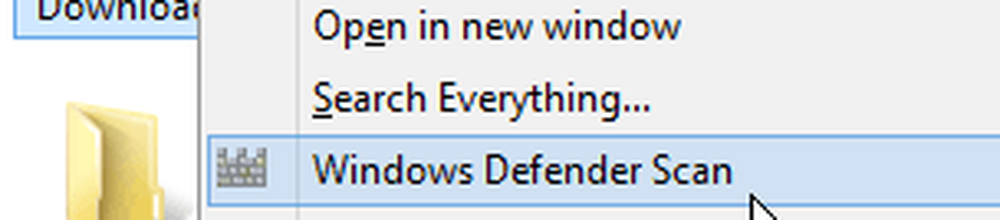
Dette gjør Windows Defender til en antivirus- og skadelig programvare som er helt gratis, og innebygd i operativsystemet. Virusdefinisjonene oppdateres jevnlig i bakgrunnen, og gir deg sanntidsbeskyttelse mot inntrengere.
Skann individuelle mapper med Windows Defender
Så mens Windows Defender i Windows 8.1 er god sanntidsbeskyttelse mot virus og annen skadelig programvare, kan det være lurt å dobbeltsjekke på noen av stasjonene dine (flyttbare stasjoner kommer hovedsakelig til å huske her) eller mapper.
Først start Windows Defender fra Start-menyen, og mens du er der, vil du kanskje høyreklikke på den og legge den til oppgavelinjen.

Under Hjem-fanen velg Tilpasset, og klikk deretter Skann nå. Det åpner File Explorer, slik at du kan velge stasjonen eller mappen du vil skanne - klikk OK.

Mens du ikke kan skanne individuelle filer med Windows Defender som du kan med MSE, skanner det alle filene som ligger i en mappe. Hvis du vil skanne en individuell fil, sjekk ut VirustTotal som skanner filen (opptil 65 MB) mot over 40 ulike antivirusprogrammer.

Legg til Windows Defender i kontekstmenyen
Hvis du vil ha raskere tilgang til Windows Defender, kan du legge til den til høyreklikk Kontekstmeny. Det gjør at du kan høyreklikke på en mappe og bruke Windows Defender til å skanne den raskt for mulige trusler.
Merk: Å gjøre dette krever en ganske detaljert hack av Windows-registret, som bare skal gjøres hvis du vet hva du gjør. Selvfølgelig, før du gjør noen endringer i registret, må du først sikkerhetskopiere det eller opprette et gjenopprettingspunkt.Åpne registret og naviger til HKEY_CLASSES_ROOT \ mappe \ shell og opprett en undernøkkel som heter: Windows Defender

Deretter klikker du på WindowsDefender-nøkkelen du nettopp har opprettet, og i den høyre ruten oppretter du et nytt strengverdi og heter det Ikon og for verdien datatypen: % ProgramFiles% \\ Windows Defender \\ EppManifest.dll

Deretter oppretter du en annen strengverdi og heter den MUIVerb og sett verdien data til Windows Defender Scan.

Til slutt må du opprette en ny ny nøkkel under Windows Defender på deg som ble opprettet tidligere. Angi standard strengverdien til "C: \ Program Files \ Windows Defender \ MSASCui.exe" -QuickScan
Merk: Hvis du kopierer og limer inn kommandoen, må du passe på å endre anførselstegnene (") direkte i feltet Verdidata slik at de er rett-sitater - ikke smarte anførselstegn.

Klikk OK og lukk ut av Registerredigering. Og det er det! Nå som helst du høyreklikker på en mappe, får du muligheten til å skanne den med Windows Defender.